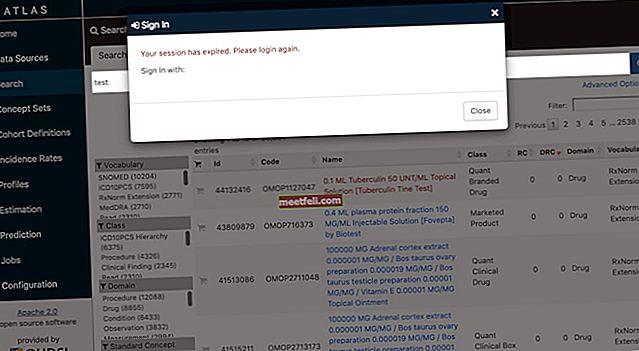Има някои проблеми, с които може да се сблъскате, когато използвате вашето iOS устройство и можете да поправите повечето от тях с лекота, но какво да направите, ако вашият iPhone не се включи? Ако сте се опитали да включите устройството си, като натиснете и задържите бутона за заспиване / събуждане и не виждате нищо друго освен черен екран, това не означава непременно, че телефонът ви е счупен. Много потребители на iPhone съобщават за същия проблем. В повечето случаи проблемът може лесно да бъде отстранен, ако е възникнал срив на софтуера, който е причинил проблема, или батерията ви е паднала и се е изтощила напълно.
Прочетете също - Как да iPhone 6, който няма да се включи
В тази статия ще обсъдим причините, поради които iPhone няма да се включи, и ще изброим няколко неща, които можете да опитате да го стартирате отново.
Вижте също: Как да поправите iPhone няма да се зарежда
Какво да направите, ако вашият iPhone не се включи?
Първо, нека обсъдим причините, поради които iPhone няма да се включи. Вече споменахме две: сривът на софтуера и фактът, че батерията ви падна и се изтощи напълно. Ако е имало срив на софтуера, принудително рестартиране ще реши проблема и устройството ви ще се включи. Другите причини, които могат да причинят проблема, са повреден фърмуер, повреда от вода или хардуерен проблем.
Принудително рестартирайте вашия iPhone
Когато iPhone се изключи и не се включи отново, първото нещо, което трябва да опитате, е принудително рестартиране. Когато софтуер се срине, екранът на iPhone ще бъде черен и ще изглежда така, сякаш телефонът е изключен. Принудителното рестартиране обикновено е всичко, от което се нуждаете, за да активирате нещата отново. Ето какво трябва да направите:
- Натиснете и задръжте бутона за заспиване / събуждане за поне 20 секунди
- Освободете бутоните, когато видите логото на Apple на екрана.
Ако това не работи, превключете превключвателя Mute няколко пъти и след това преминете към принудително рестартиране отново. Ако вашият iPhone не се включи, преминете към следващото решение.

Заредете вашия iPhone
Ако батерията на вашия iPhone се изтощи напълно, устройството ви няма да се включи, докато не го оставите да се зареди известно време. Много потребители често казват, че са сигурни, че батерията не е била празна - дори и да сте сигурни, свържете вашия iPhone към зарядно за стена и го оставете за половин час или повече. Имайте предвид, че не трябва да се опитвате да включите отново устройството си веднага - ако батерията е напълно празна, вашият iPhone ще се нуждае от известно време, за да се зареди.
Беше ли горещо вашето iOS устройство, когато беше изключено? Както вероятно вече знаете, прегряването може да доведе до по-бързо източване на батерията. Може дори да не забележите, че процентът на батерията намалява, особено ако играете взискателна игра и много неща са включени (Wi-Fi, GPS, Bluetooth и т.н.). Това е една от най-честите причини iPhone да не се включи.
Един от потребителите написа: „Моят iPhone 6 се нажежи, няма да се включи, какво да правя?“. В този случай оставете устройството да се охлади, свържете го към зарядно за стена и изчакайте известно време, преди да се опитате да го включите.
За да включите отново вашето iOS устройство, натиснете и задръжте бутона за заспиване / събуждане и се надяваме, че ще се появи логото на Apple. Ако вашият iPad или iPhone не се включи дори след зареждане, преминете към решението Архивиране, актуализиране или възстановяване на вашия iPhone с помощта на iTunes, обяснено по-долу.

iPhone няма да се зарежда или включва
Когато оставите устройството ви да се зарежда, екранът за зареждане трябва да се появи след известно време. Ако нищо не се случи и устройството ви не се зарежда, трябва да опитате няколко неща:
- Опитайте друг стенен контакт.
- Променете метода на зареждане. Вместо да използвате зарядно устройство за стена, свържете вашия iPhone или iPad към компютъра.
- Опитайте друг USB порт.
- Почистете порта за зареждане, за да премахнете мръсотия, отломки или прах.
- Уверете се, че USB кабелът не е повреден.
- Опитайте друг USB кабел.
- Опитайте друго зарядно устройство.
Архивирайте, актуализирайте или възстановете вашия iPhone с помощта на iTunes
Преди да свържете устройството си с компютъра и да стартирате iTunes, уверете се, че имате инсталирана най-новата версия на софтуера iTunes. Когато iTunes не е актуален, могат да се появят различни съобщения за грешка.
Свържете вашето iOS устройство към вашия компютър и стартирайте iTunes. Ако iTunes разпознае вашия iPhone, не забравяйте първо да архивирате всичките си данни и след това да възстановите. Това ще изтрие телефона.
Ако екранът е изключен, но чувате звуци, известия, вибрации и т.н., това означава, че дисплеят не работи, в този случай трябва да се свържете с Apple или да посетите някой от техните магазини.
Режим на възстановяване
Ако iTunes не разпознае вашия iPhone, можете да го поставите в режим на възстановяване. Следвай тези стъпки:
- Свържете вашия iPhone към компютъра
- Стартирайте iTunes
- Принудително рестартирайте вашия iPhone, докато е свързан с вашия компютър. Натиснете и задръжте едновременно бутона за заспиване / събуждане и бутона за начало. След като се появи логото на Apple, продължете да държите бутоните. Освободете бутоните, когато се появи екранът за режим на възстановяване.
- Ще видите две опции: Възстановяване или актуализиране. Щракнете върху Актуализиране. iTunes ще инсталира най-новата версия на iOS - това няма да изтрие данните ви.

support.apple.com
Понякога актуализацията може да продължи твърде дълго и вашето устройство може да излезе от режима за възстановяване. Ако това се случи, извършете рестартиране на сила и изберете Актуализиране отново.
Ако актуализацията не работи, отново изпълнете принудително рестартиране и изберете Възстановяване. Това ще изтрие цялото съдържание и настройки.
След като процесът приключи, настройте вашия iPhone като ново устройство.
Защо вашият iPhone не се включва?
Изпуснахте вашия iPhone и сега той няма да се включи
Видяхме много коментари като „Изпуснах iPhone и сега той няма да се включи“. Смартфоните обикновено са крехки, поради което могат да възникнат различни проблеми, включително този, когато се ударят в земята.
Има един трик, който можете да опитате, който е работил за собствениците на различни модели iPhone, включително iPhone 4s, iPhone 5 и iPhone 6. Натиснете едновременно бутона Начало и бутона за заключване.
Ако нищо не се случи, свържете вашето устройство към компютъра, за да видите дали iTunes го разпознава. Ако го направи, архивирайте вашите файлове и възстановете. Ако iTunes не го разпознае, поставете устройството си в режим на възстановяване (обяснено по-горе) и опитайте да актуализирате или възстановите. Не работи? Възможно е да има хардуерен проблем. Свържете се с Apple или посетете някой от техните магазини.
iPhone няма да се включи след повреда от водата
Последното нещо, което трябва да направите, ако вашият iPhone е влязъл в контакт с вода, е да опитате да го включите. Трябва да изсушите телефона. Препоръчително е да вземете чиста кърпа или кърпа и да отстраните водата. Оставете вашия iPhone да изсъхне напълно. Можете да използвате купа или пластмасова торбичка, да напълните торбата или купата с неварения ориз и да поставите вашето iOS устройство вътре. Имайте предвид, че оризовите зърна могат да попаднат в телефона. Другият недостатък на ориза е корозията. Другият, много по-добър вариант е да използвате пакети със силикагел, ако имате достатъчно от тях. Напълнете с него купата или найлоновата торбичка, поставете своя iPhone или iPad вътре и го оставете там за 24-48 часа. След това опитайте да включите телефона си отново.

iPhone няма да се включи след актуализация на iOS
Това не е често срещан проблем, но понякога или iPhone няма да се включи след актуализацията на iOS. Какво да правя?
- Принудително рестартиране - натиснете и задръжте едновременно бутона за заспиване / събуждане и бутона Начало и ги задръжте за поне 10 секунди (понякога 30 секунди), докато логото на Apple се появи на екрана.
- Ако това не работи, използвайте iTunes, за да възстановите вашия iPhone до фабричните настройки.
- Ако iTunes не разпознае телефона ви, поставете го в режим на възстановяване и след това възстановете (обяснено по-горе).
Тези проблеми / решения са намерени и ефективни за iPhone 8, iPhone x, iPhone 5, iPhone 5s, iPhone 5c, iPhone 6, iPhone 6 Plus, iPhone 6s, iPhone 6s Plus и iPhone SE, iPhone 7, iPhone 7 Plus, Mini, Ай Пад
Ако вашият iPhone не се включи, въпреки че сте опитали тези решения, това може да е хардуерен проблем - свържете се с Apple или посетете някой от техните магазини.